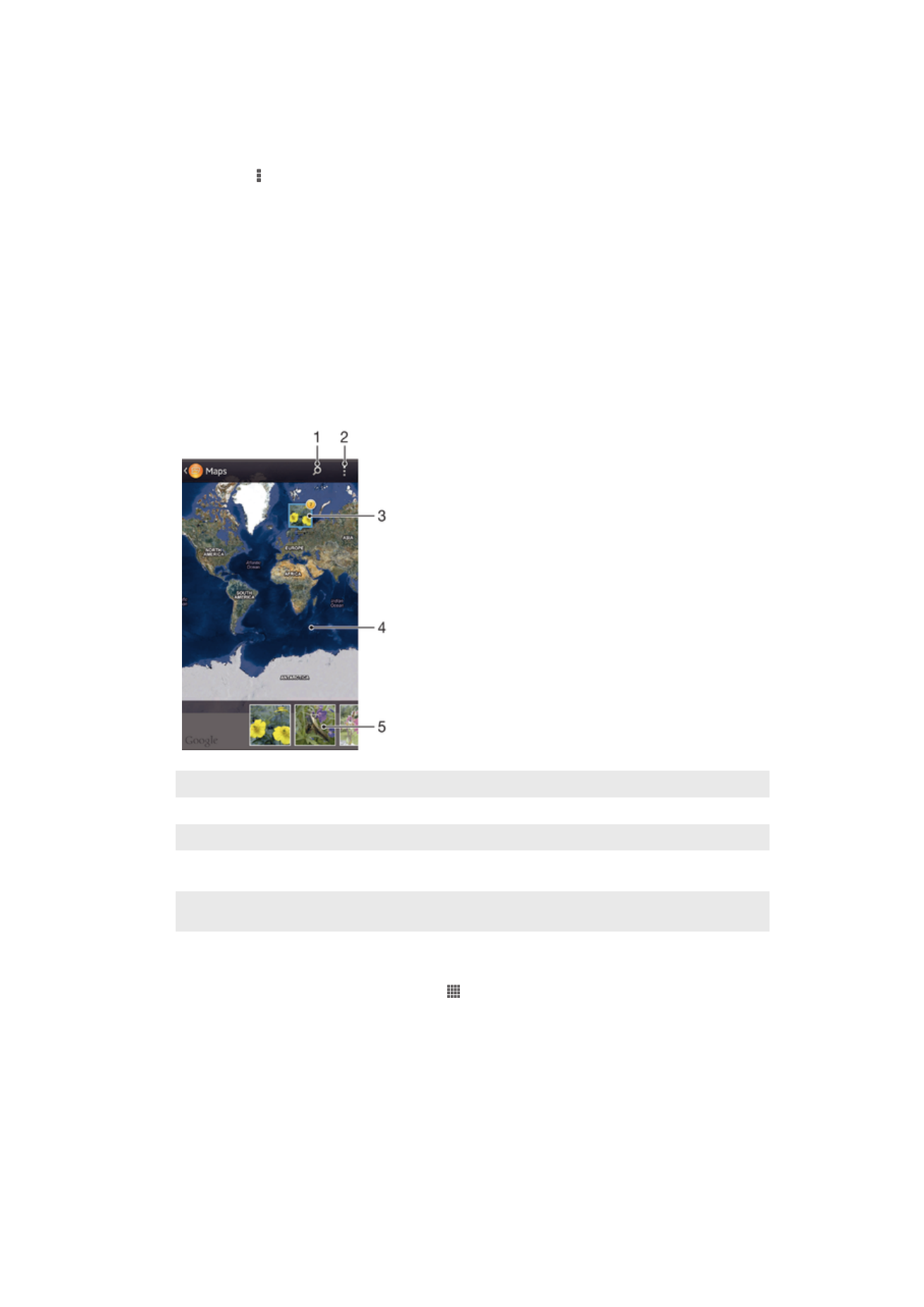
Pagtingin ng iyong mga litrato sa mapa
Kung pinagana mo ang pag-detect ng lokasyon kapag kumukuha ng mga larawan,
magagamit mo ang nakuhang impormasyon sa isang mas bagong antas. Halimbawa,
maaari mong tingnan ang iyong mga larawan sa isang mapa at ipapakita sa mga
kaibigan at kapamilya kung nasaan ka noong kinuha mo ang larawang iyon. Tinutukoy
din ang pagdaragdag ng lokason bilang pag-geotag. Kapag pinagana mo ang pag-
detect ng lokasyon, papipili mong gamitin ang alinman sa mga GPS satellite o wireless
network, o pareho, upang mahanap ang iyong posisyon.
Pangkalahatang-ideya ng tile na Mga Mapa
1
Maghanap ng lokasyon sa mapa.
2
Tingnan ang mga pagpipilian sa menu.
3
Isang grupo ng mga larawan at/o video na na-geotag sa parehong lokasyon.
4
Tapikin nang dalawang beses upang mag-zoom in. Mag-pinch upang mag-zoom out. I-drage upang
tingnan ang iba't ibang bahagi ng mapa.
5
Mga thumbnail ng piniling grupo ng mga larawan at/o video. Tapikin ang isang item upang tingnan ito sa
buong screen.
Upang paganahin ang pagtuklas ng lokasyon
1
Mula sa iyong Home screen, tapikin ang .
2
Hanapin at i-tap ang
Mga Setting > Mga serbisyo ng Lokasyon.
3
Markahan ang
Mga GPS Satellite at/o mga checkbox na Serbisyo sa lok. ng
Google.
81
Ito ay isang internet na bersyon ng lathalang Internet. © Ilimbag lang para sa personal na gamit.
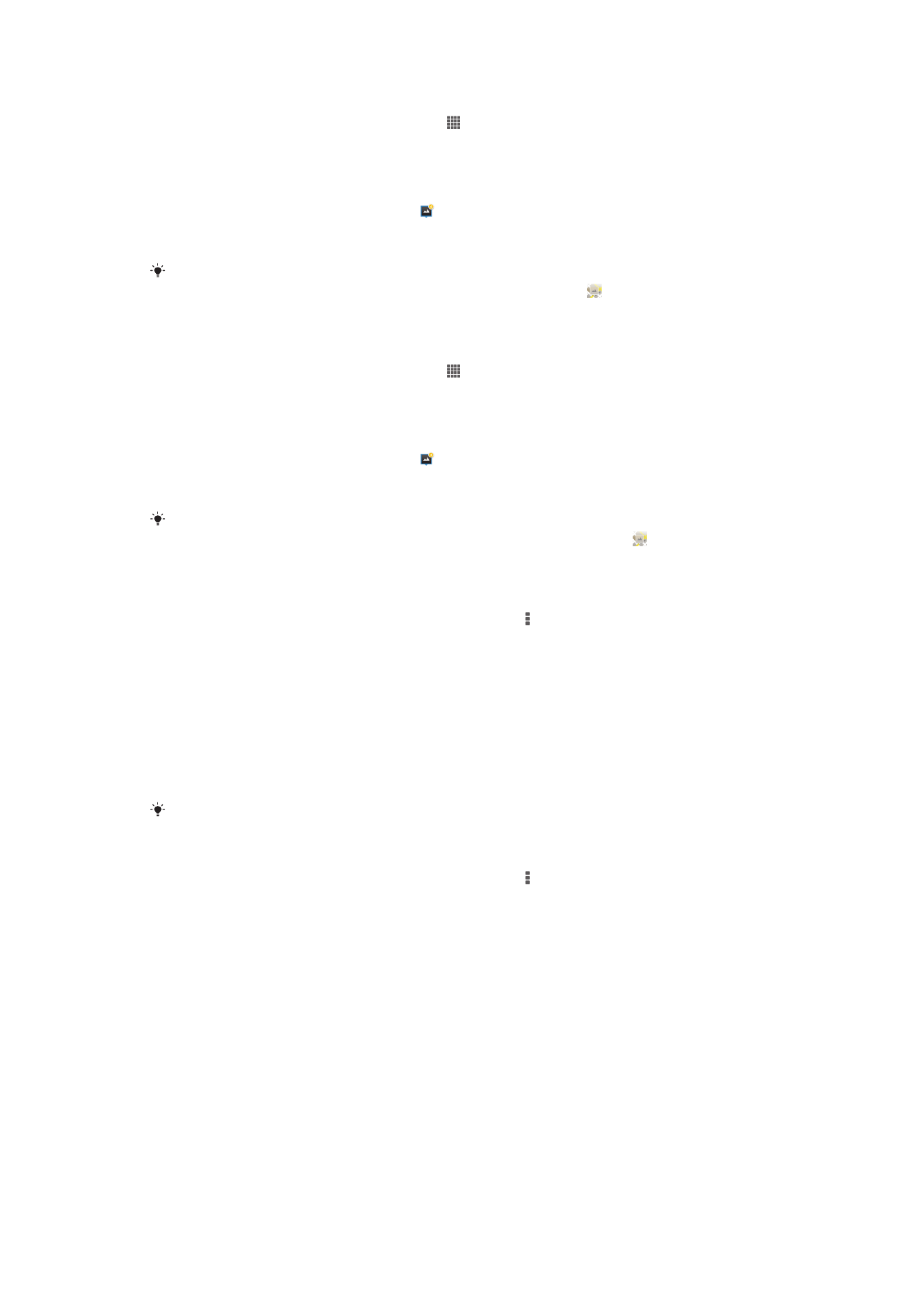
Upang matingnan ang na-geotag na mga larawan sa mapa sa Album
1
Mula sa iyong Home screen, tapikin ang .
2
Hanapin at i-tap ang
Album > Aking album > Mga Mapa.
3
Tapikin ang larawan upang tingnan ito sa full screen.
4
Kung ang ilang larawan ay nakunan sa kaparehong lokasyon, isa lamang sa mga
ito ang lalabas sa mapa. Lumalabas ang kabuuang bilang ng mga larawan sa
tuktok na kanang sulok, halimbawa, . Upang matingnan ang mga larawang ito,
tapikin ang cover photo at pagkatapos ay tapikin ang isa sa mga thumbnail sa
ibaba ng screen.
Kapag tumitingin ng na-geotag na larawan sa viewer ng larawan, mata-touch mo ang screen
upang maipakita ang mga toolbar, pagkatapos ay matatapik ang upang matingnan ang
larawan sa mapa.
Upang matingnan ang na-geotag na mga larawan sa globe sa Album
1
Mula sa iyong Home screen, tapikin ang .
2
Hanapin at i-tap ang
Album > Aking album > Globo.
3
Tapikin ang larawan upang tingnan ito sa full screen.
4
Kung ang ilang larawan ay nakunan sa kaparehong lokasyon, isa lamang sa mga
ito ang lalabas sa mapa. Lumalabas ang kabuuang bilang ng mga larawan sa
tuktok na kanang sulok, halimbawa, . Upang matingnan ang mga larawang ito,
tapikin ang cover photo at pagkatapos ay tapikin ang isa sa mga thumbnail sa
ibaba ng screen.
Kapag tumitingin ng na-geotag na larawan sa application ng camera, mata-touch mo ang
screen upang maipakita ang mga toolbar, pagkatapos ay matatapik ang upang matingnan
ang larawan sa mapa.
Upang magdagdag ng geotag kapag tinitingnan ang mapa sa Album
1
Kapag tinitingnan ang mapa sa Album, pindutin ang , pagkatapos ay tapikin ang
Magdagdag ng geotag.
2
Hanapin at tapikin ang larawan kung saan mo nais idagdag ang geotag.
3
Tapikin ang ninanais na lokasyon sa mapa upang itakda ang geotag, pagkatapos
ay tapikin ang
OK.
Upang i-edit ang geotag ng larawan sa Album
1
Kapag tumitingin ng larawan sa mapa sa Album, i-touch at tagalan ang larawan
hanggang sa maging kulay asul ang frame.
2
I-drag ang larawan sa bagong lokasyon.
Maaari mo ring tapikin ang ninanais na lokasyon sa mapa sa halip na i-drag.
Upang baguhin ang view ng mapa sa Album
•
Kapag tinitingnan ang mapa sa Album, pindutin ang , pagkatapos ay piliin ang
Classic
view o ang Satellite view.